小米手机怎么重置
小米手机重置详细教程
重置前的准备工作
在重置小米手机之前,需完成以下关键步骤以确保数据安全和操作顺利:
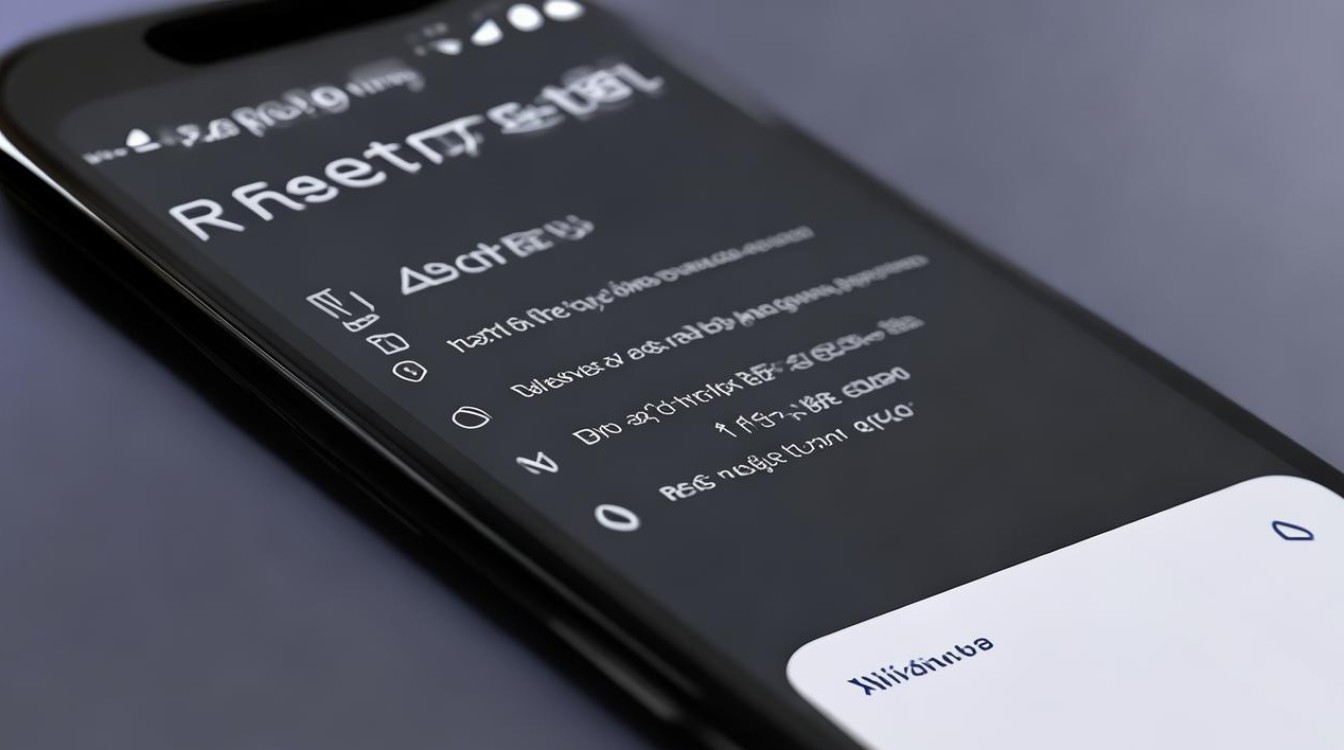
| 步骤 | 详细说明 |
|---|---|
| 备份重要数据 | 通过小米云服务或第三方工具(如百度网盘、腾讯微云)备份联系人、照片、文档等。 路径: 设置 > 小米账号 > 云服务,开启自动同步或手动备份。 |
| 解锁屏幕锁 | 确保记住屏幕锁的密码、图案或指纹,重置过程中可能需验证身份。 |
| 充电至50%以上 | 避免重置过程中因电量不足导致中断,建议连接充电器并保持电量充足。 |
| 退出小米账号 | 若非必要,可提前退出账号,避免重置后因账号验证问题无法激活手机,路径:设置 > 小米账号 > 退出账号。 |
通过设置菜单重置(正常启动时适用)
此方法适用于手机能正常开机的情况,操作步骤如下:
-
进入设置菜单
- 打开手机主屏幕的“设置”应用(齿轮图标)。
- 向下滑动,选择“系统管理”或“我的设备”(不同MIUI版本可能略有差异)。
-
选择重置选项
- 在系统管理页面中,点击“备份与重置”。
- 选择“恢复出厂设置”(部分机型可能直接显示为“清除所有数据”)。
-
确认重置操作
- 阅读提示后,点击“清理所有数据”或“恢复出厂设置”。
- 输入小米账号密码(若已登录账号),以验证身份。
- 勾选“格式化内部存储”(可选,但建议勾选以彻底清除数据)。
- 点击“确定”,手机将自动重启并开始重置。
-
等待重置完成
- 重置过程需几分钟,手机会多次重启并显示进度条。
- 完成后,手机将进入初始设置界面(类似新机激活)。
通过恢复模式重置(无法正常启动时适用)
若手机无法开机或卡在Logo界面,可通过恢复模式强制重置:
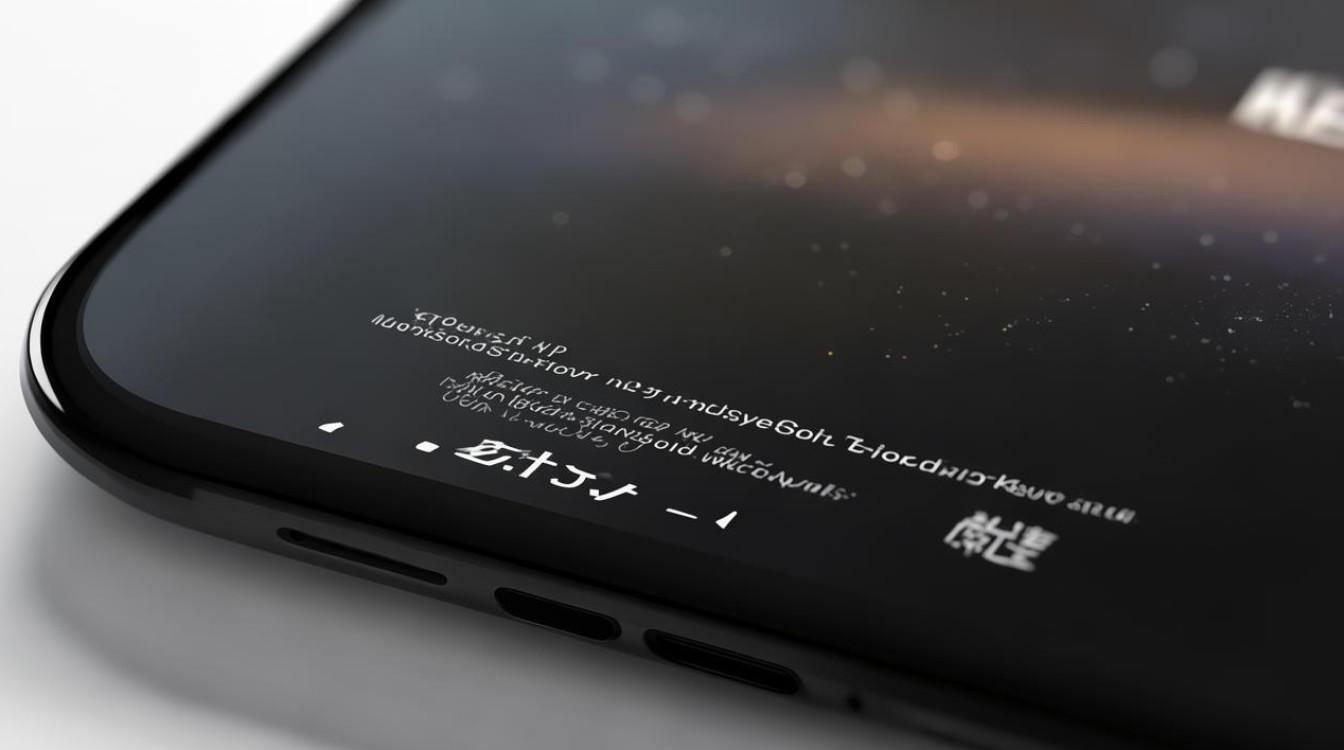
-
进入恢复模式
- 方法1:关机状态下,同时按住“电源键”+“音量上键”,直到出现MIUI恢复界面。
- 方法2:关机后,先按住“音量下键”,再短按电源键,进入Fastboot模式,选择“恢复模式”。
-
选择重置选项
- 使用音量键上下移动,选择“简体中文”(若语言不符)。
- 移动到“清除数据”或“Wipe data/factory reset”,按电源键确认。
- 再次选择“清除所有数据”,并确认格式化内部存储(如需)。
-
重启手机
- 返回主菜单,选择“重启手机”或“Reboot”。
- 手机将自动重启并进入初始设置界面。
重置后的注意事项
-
重新激活手机
- 首次开机需选择语言、连接Wi-Fi,并登录小米账号(若曾绑定)。
- 若忘记账号密码,需通过官网找回(可能需要验证手机或邮箱)。
-
恢复数据
- 若已备份数据,可在激活后选择从小米云备份恢复,路径:
设置 > 小米账号 > 云服务 > 恢复备份。 - 第三方备份需通过对应应用(如微信、QQ)导入数据。
- 若已备份数据,可在激活后选择从小米云备份恢复,路径:
-
重新安装应用

重置后需重新下载应用,建议优先安装常用工具,并通过应用商店更新至最新版本。
常见问题解答(FAQs)
Q1:重置小米手机会删除哪些数据?
- 答案:重置会清除所有本地数据,包括:
- 联系人、短信、通话记录、照片、视频、音频、文档等。
- 已安装的应用及其数据(但应用安装包不会自动删除)。
- 系统设置(如壁纸、铃声、通知偏好等)。
- 注意:若已登录小米账号且启用“查找手机”,需输入账号密码才能重新激活设备。
Q2:重置后如何恢复备份数据?
- 答案:
- 小米云服务恢复:
- 激活手机后,进入
设置 > 小米账号 > 云服务,点击“恢复备份”,选择最近的备份文件并等待恢复完成。
- 激活手机后,进入
- 第三方工具恢复:
若使用第三方应用(如百度网盘、腾讯微云)备份,需重新下载应用并登录账号,选择同步或下载数据。
- 本地备份恢复:
若通过电脑备份(如Xiaomi PC Suite),需连接手机并使用配套软件恢复数据。
- 小米云服务恢复:
版权声明:本文由环云手机汇 - 聚焦全球新机与行业动态!发布,如需转载请注明出处。



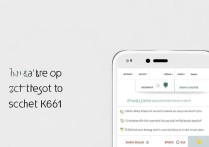
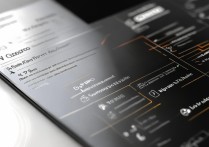

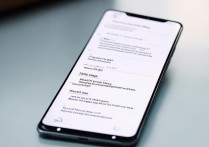





 冀ICP备2021017634号-5
冀ICP备2021017634号-5
 冀公网安备13062802000102号
冀公网安备13062802000102号